Създаване и управление на шаблони за Word 2019

Научете как да създавате и управлявате шаблони за Word 2019 с нашето ръководство. Оптимизирайте документите си с персонализирани стилове.
Най-лесният начин да създадете отчет в Access е да използвате съветника за отчети, който ви води стъпка по стъпка през подреждането и избора кои данни да отпечатате в отчет. За да използвате съветника за отчети в Access, изпълнете следните стъпки:
Щракнете върху раздела Създаване.
В групата Отчети щракнете върху иконата на Съветника за отчети.
Появява се диалоговият прозорец на Съветника за отчети.
Съветникът за отчети ви позволява да изберете къде да извлечете данните си за вашия отчет.
Щракнете в списъчното поле Таблици/Заявки и изберете таблицата или заявката, която съдържа данните, които искате да отпечатате в отчет.
Щракнете върху поле в полето Налични полета и след това щракнете върху бутона >.
Повторете тази стъпка за всяко допълнително поле, което искате да покажете във вашия отчет.
Щракнете върху Напред.
Появява се друг диалогов прозорец, който пита дали искате да групирате данните си по конкретно поле, като например по име, фамилия или продажби.
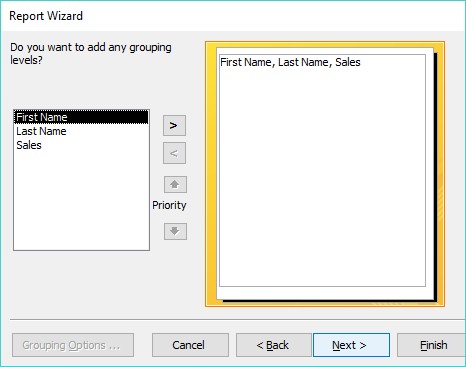
Отчетът може да групира данни по категории, така че да можете да видите всичките си данни, подредени по конкретно поле.
Щракнете върху име на поле, показано в полето, и след това щракнете върху бутона >.
Повторете тази стъпка за всяко допълнително поле, което искате да използвате, за да групирате данните си в отчета.
Щракнете върху Напред.
Появява се друг диалогов прозорец, който ви подканва да изберете до четири полета, които да използвате за сортиране на данните във вашия отчет.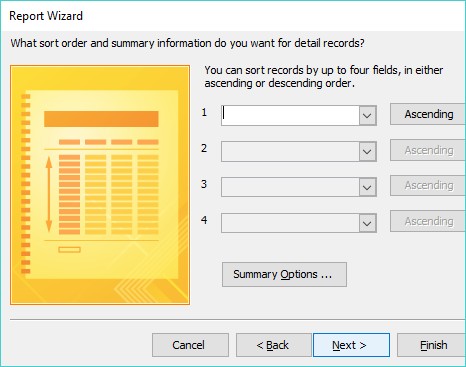
Можете да сортирате данните във вашия отчет, като използвате до четири полета.
Щракнете в списъчно поле и изберете поле, за да сортирате данните си.
Данните ще бъдат сортирани по реда, избран тук за всяко допълнително поле, по което сортирате.
(По избор) Щракнете върху бутона Възходящо, за да промените критериите за сортиране от Възходящо на Низходящо и обратно.
Щракнете върху Напред.
Появява се друг диалогов прозорец, който ви пита как да изложите отчета си.
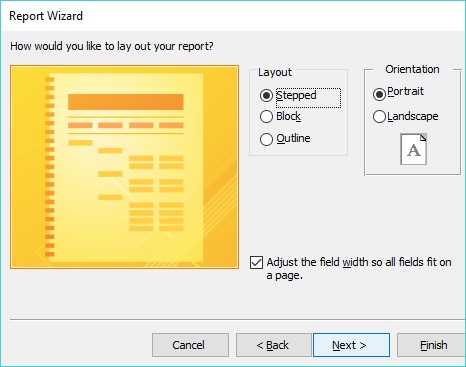
Съветникът за отчети предлага различни опции, за да направите отчета си четим.
В групата Оформление. изберете бутон за избор, като например Steped или Block.
Може да видите различни опции в зависимост от полетата, които сте избрали в предишните стъпки.
(По избор) В групата Ориентация изберете радио бутона Портрет или Пейзаж.
Щракнете върху Напред.
Появява се друг диалогов прозорец, който иска описателно име за вашия отчет.
Въведете описателно име за вашия отчет и след това щракнете върху Готово.
Access показва вашия отчет.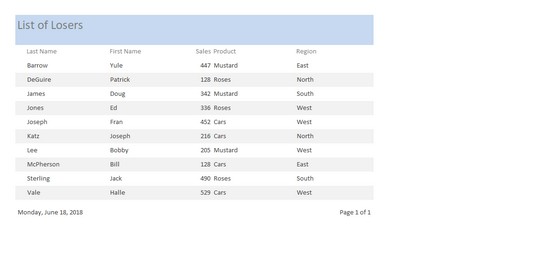
Access показва вашия отчет.
За да видите отново отчета си, щракнете двукратно върху името на отчета в левия панел на прозореца на Access
Ако промените някакви данни, можете да видите тези актуализирани промени в отчета си, като следвате тези стъпки:
Щракнете с десния бутон върху раздела, който представлява текущо показания ви отчет.
Появява се изскачащо меню.
Изберете Затвори.
В левия панел на прозореца на Access щракнете двукратно върху името на отчета.
Избраният от вас отчет се появява отново, като показва всички данни, които сте актуализирали или променили от последния път, когато сте прегледали отчета.
Access няма да актуализира автоматично вашите отчети, само защото сте променили данните, които отчетът показва.
Научете как да създавате и управлявате шаблони за Word 2019 с нашето ръководство. Оптимизирайте документите си с персонализирани стилове.
Научете как да настроите отстъп на абзаци в Word 2016, за да подобрите визуалната комуникация на вашите документи.
Как да блокирам Microsoft Word да отваря файлове в режим само за четене в Windows Microsoft Word отваря файлове в режим само за четене, което прави невъзможно редактирането им? Не се притеснявайте, методите са по-долу
Как да коригирате грешки при отпечатването на неправилни документи на Microsoft Word Грешките при отпечатването на документи на Word с променени шрифтове, разхвърляни абзаци, липсващ текст или изгубено съдържание са доста чести. Въпреки това недейте
Ако сте използвали писалката или маркера, за да рисувате върху слайдовете на PowerPoint по време на презентация, можете да запазите чертежите за следващата презентация или да ги изтриете, така че следващия път, когато го покажете, да започнете с чисти слайдове на PowerPoint. Следвайте тези инструкции, за да изтриете чертежи с писалка и маркери: Изтриване на линии една в […]
Библиотеката със стилове съдържа CSS файлове, файлове с разширяем език на стиловия език (XSL) и изображения, използвани от предварително дефинирани главни страници, оформления на страници и контроли в SharePoint 2010. За да намерите CSS файлове в библиотеката със стилове на сайт за публикуване: Изберете Действия на сайта→Преглед Цялото съдържание на сайта. Появява се съдържанието на сайта. Библиотеката Style се намира в […]
Не затрупвайте аудиторията си с огромни числа. В Microsoft Excel можете да подобрите четливостта на вашите табла за управление и отчети, като форматирате числата си така, че да се показват в хиляди или милиони.
Научете как да използвате инструменти за социални мрежи на SharePoint, които позволяват на индивиди и групи да общуват, да си сътрудничат, споделят и да се свързват.
Юлианските дати често се използват в производствени среди като времеви печат и бърза справка за партиден номер. Този тип кодиране на дата позволява на търговците на дребно, потребителите и обслужващите агенти да идентифицират кога е произведен продуктът и по този начин възрастта на продукта. Юлианските дати се използват и в програмирането, военните и астрономията. Различно […]
Можете да създадете уеб приложение в Access 2016. И така, какво всъщност е уеб приложение? Е, уеб означава, че е онлайн, а приложението е просто съкращение от „приложение“. Персонализирано уеб приложение е онлайн приложение за база данни, достъпно от облака с помощта на браузър. Вие създавате и поддържате уеб приложението в настолната версия […]








